الإعلانات
 منذ فترة كتبت مقالا عن لماذا يجب أن تفكر في تجربة Ubuntu 5 أسباب يجب على مستخدم Windows الساخط التفكير في استخدام Ubuntu قراءة المزيد . سأل عدد قليل منكم لماذا لم أذكر كوبونتو أبدًا ، والبعض بدا مقتنعًا بأن KDE هو الطريق للذهاب. حسنا خمن ماذا؟ إليك كيفية الحصول على كليهما.
منذ فترة كتبت مقالا عن لماذا يجب أن تفكر في تجربة Ubuntu 5 أسباب يجب على مستخدم Windows الساخط التفكير في استخدام Ubuntu قراءة المزيد . سأل عدد قليل منكم لماذا لم أذكر كوبونتو أبدًا ، والبعض بدا مقتنعًا بأن KDE هو الطريق للذهاب. حسنا خمن ماذا؟ إليك كيفية الحصول على كليهما.
أوبونتو Ubuntu 10.04 - نظام تشغيل بسيط للغاية [Linux] قراءة المزيد يستخدم بيئة سطح مكتب GNOME مباشرة ، مما يوفر سطح مكتب عملي ونظيف إلى حد ما مع بعض التأثيرات المثيرة من Compiz. كوبونتو لماذا يوجد العديد من إصدارات أوبونتو؟ [شرح التكنولوجيا] قراءة المزيد يستخدم بيئة سطح المكتب KDE التي تأتي الآن مع أجراس وصفارات أكثر من أي وقت مضى.
إذا كنت تجلس هناك على جهاز Ubuntu الخاص بك تفكر "أنا أتوهم أن أجرب ذلك" ، فيمكنك. باستخدام أمرين وإعادة تشغيل ، ستستخدم KDE في لمح البصر.
كيدي أم جنوم؟
إلى جانب المظهر (حسنًا ، duh) هناك بعض الاختلافات الرئيسية بين KDE و GNOME. إذا كنت تستخدم Ubuntu الآن فأنت تدير GNOME (وإذا كنت تستخدم Xubuntu ، فأنت تستمتع XFCE 8 مديري سطح مكتب بديل رائع لنظام لينكس قراءة المزيد ).
انظر من حولك. من السهل جدًا أن تجعلها تفعل ما تريد ، لا تبدو حقًا
ذلك يشبه Windows ويأتي مع مجموعة من الأدوات والألعاب.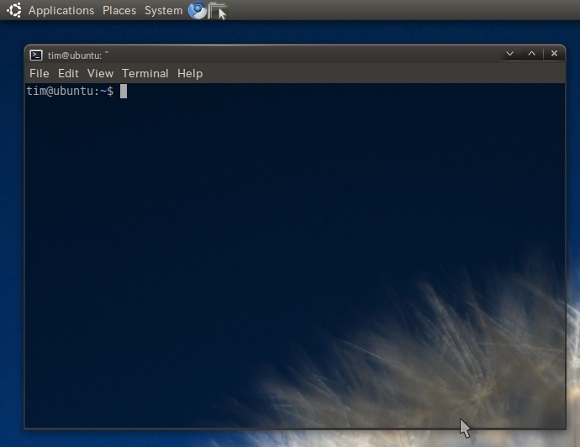
من ناحية أخرى ، يمنحك KDE قدرًا أكبر من القول في الطريقة التي يبدو بها سطح المكتب ، على الرغم من أنه يبدو في البداية شبيهًا تمامًا بنظام Windows. بالنسبة للمحاربين القدامى ذوي العيون الزجاجية من Microsoft ، قد يبدو KDE هو الخيار الأكثر ذكاءً حيث سيوفر سطح مكتب أكثر درايةً وتفصيلاً. إذا سئمت من طريقة Windows ، قد تجد جنوم أكثر منعشة كيفية إعداد نظام التشغيل المزدوج لينكس ونظام لينكس مع Wubi قراءة المزيد .
تأتي KDE أيضًا مع مجموعة التطبيقات الخاصة بها ، ومعظمها يحتوي على Ks غير ضرورية في كل مكان ، مثل كونكيورر 12 متصفحات بديلة جديرة لينكس قراءة المزيد و أمروك. الجانب السلبي الرئيسي لتثبيت كلا البيئتين هو حقيقة أنك تحصل على كل من حزم البرامج تظهر طوال الوقت ، ولكن إذا قررت إزالة واحدة ، يمكنك إزالة حزم البرامج المرتبطة بها جدا.
بغض النظر ، يعد تثبيت KDE طريقة رائعة لتجربة Linux بطعم مختلف قليلاً. إذا لم تعجبك ، فمن السهل إزالته (سأستعرض ذلك أيضًا).
إضافة مستودعات
أولاً ، سنستخدم سطر الأوامر ، لذا افتح وحدة التحكم المفضلة لديك (إذا كنت تستخدم الفانيليا Ubuntu ، يمكنك العثور على Terminal في التطبيقات ثم مستلزمات) واكتب:
sudo add-apt-repository ppa: kubuntu-ppa / backports

ستتم مطالبتك بكلمة المرور الخاصة بك وإدخالها (لن يتم عرضها) والضغط على Enter. الآن تريد فتح مصادر البرمجيات نافذة في النظام ثم الادارة. اضغط على التحديثات علامة التبويب وتمكين تحديثات غير مدعومة (lucid-backports).
يمكنك التحقق من المستودع الذي أضفته للتو في برامج أخرى علامة التبويب إذا كنت تريد. بمجرد الانتهاء من إغلاق النافذة.
تثبيت كيدي
عودة الى سطر الأوامر 4 مواقع لتعلم الحيل باردة سطر لينكس قراءة المزيد ، ابحث عن Terminal وأدخل:
sudo apt-get update
بمجرد اكتمال التحديث ، ستحتاج إلى تنزيل KDE بالأمر التالي:
sudo apt-get install kubuntu-desktop
سيتم إعلامك بالأرشيفات التي سيتم تنزيلها وحجم التنزيل والحجم النهائي على القرص. اكتب "ص" واضرب أدخل لبدء التنزيل. ربما لديك الوقت الكافي لصنع قهوة أو الذهاب إلى الحمام. عند العودة ، من المفترض أن ترى مثبت KDE مفتوحًا في نافذة Terminal.
بعد ذلك ، ستحتاج إلى اختيار مدير عرض افتراضي. نظرًا لأنه لم يكن لدي أي مشاكل مع GDM (واضطررت ذات مرة إلى استرداد Ubuntu عبر سطر الأوامر بفضل KDM) اخترت الأول. هذا الأمر متروك لك ، ولكن يبدو أن GDM تعمل معي وبالتالي تأتي مع توصيتي.
بمجرد اتخاذ قرارك ، سيبدأ المثبت. ربما يكون لديك الوقت الكافي لشرب تلك القهوة والانتظار حتى يبدو المبنى الخاص بك على النحو التالي:
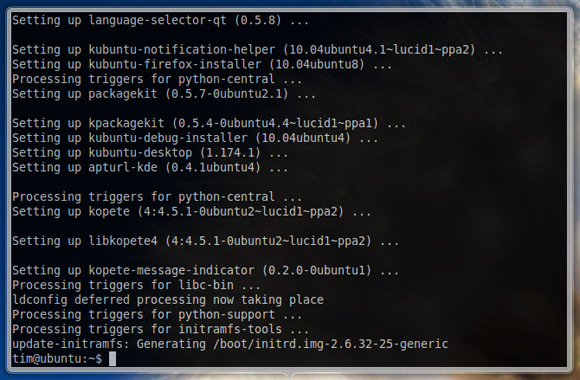
ستحتاج إلى إعادة تشغيل الكمبيوتر في هذه المرحلة ، ولكنك قد ترغب في تعطيل تسجيل الدخول التلقائي أولاً وإلا فلن تتمكن من اختيار KDE عند بدء التشغيل. للقيام بذلك في جنوم اذهب إلى النظام, الادارة ثم شاشة الدخول. ممكن إظهار شاشة تسجيل الدخول لاختيار من سيقوم بتسجيل الدخول وأغلق النافذة.
بمجرد إعادة التشغيل والوصول إلى شاشة تسجيل الدخول ، انقر فوق اسم المستخدم الخاص بك ، وأدخل كلمة المرور الخاصة بك وفي أسفل الشاشة حيث تظهر جلسة أختر كيدي قبل تسجيل الدخول كما تفعل عادةً.
يجب أن ترى الآن KDE الربيع في العمل. إذا كنت ترغب في أي وقت في العودة إلى GNOME ، قم بتسجيل الخروج والاختيار جنوم مثلك جلسة.
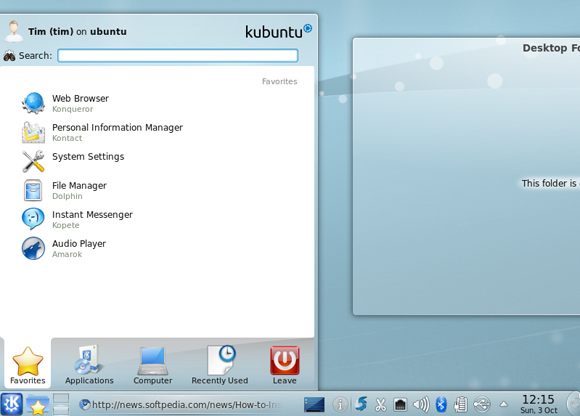
إزالة كيدي / جنوم
لذا جربتها وهي ليست لك. لا داعي للقلق ، فإن إزالة KDE واستعادة سطح مكتب GNOME النقي أمر ممكن تمامًا باستخدام أمر واحد وطويل للغاية. منذ الأمر للغاية مطول ، لقد وضعناها في مستند TXT يمكنك حمل هنا على راحتك.
إذا كنت حقًا مرهقًا بـ KDE ، فيمكنك إزالة GNOME تمامًا باستخدام أمر شنيع مماثل ، ضع مرة أخرى في مستند TXT مفيد يمكنك حمل هنا.
للصق في المحطة ، ستحتاج إلى الضغط Ctrl + Shift + V. سيزيل هذا الأمر جميع الحزم المتعلقة بـ KDE ويتحقق مرة أخرى من حزم GNOME. في المرة القادمة التي تقوم فيها بالتمهيد ، سيكون لديك UBuntu GNOME خالص مرة أخرى.
استنتاج
من المفيد وجود كل من KDE و GNOME ، خاصة بالنسبة للقادمين الجدد الذين لا يزالون يقيمون نظام التشغيل. إذا كان لديك جهاز كمبيوتر مشترك ، فإن تثبيت البيئات ليست فكرة سيئة أيضًا. عاجلاً أم آجلاً ستعرف أيهما تفضل ، أنا شخصياً أفضل GNOME مع رصيف جميل 5 أرصفة كهربائية لجهاز Linux الخاص بكربما قمت بالتبديل إلى Linux من macOS ؛ أو ربما تعجبك فكرة الرصيف. أيًا كان الأمر ، ستساعدك أرصفة سطح المكتب الخمسة هذه لنظام التشغيل Linux على تحسين إنتاجيتك. قراءة المزيد .
مهما فعلت مع Ubuntu ، لا تنس أن تخبرنا عنه في التعليقات. هل تستخدم كيدي أم جنوم؟ او كلاهما؟ أو بيئة سطح مكتب أخرى؟ لا تخجل!
تيم كاتب مستقل يعيش في ملبورن بأستراليا. يمكنك متابعته على تويتر.


